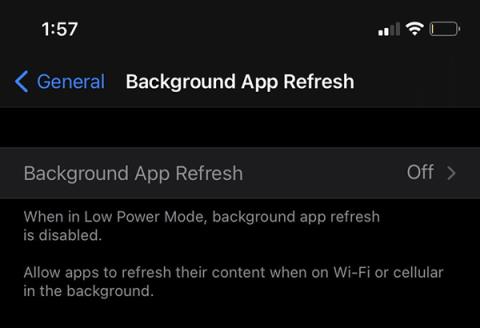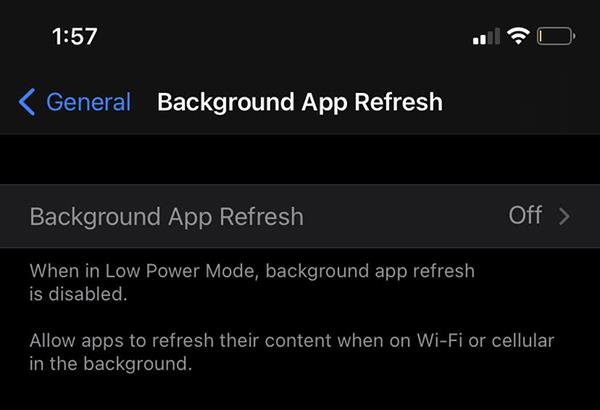На iPhone много пъти виждате известие с въпрос дали искате да включите режим на ниска мощност, когато батерията на телефона падне под 20%. В статията по-долу Quantrimang ще ви обясни повече за функцията на този режим на ниска мощност.
Режимът на ниска мощност намалява яркостта и визуалните ефекти
Продължителното използване на телефона при максимална яркост ще доведе до много бързо изтощаване на батерията. За щастие имаме режим на ниска мощност, който решава това.
Все още можете да осветите екрана до желаното ниво, когато използвате режим на ниска мощност. Въпреки това, вашият iPhone ще използва по подразбиране определено ниво на яркост, когато тази настройка е активирана.
Вашият дисплей ще се заключи автоматично в най-бързия момент, само около 30 секунди неизползване. Това може да бъде голямо спестяване на батерията, особено ако времето за автоматично заключване е настроено на около 4-5 минути или повече.
Когато режимът на ниска мощност е активиран, ще забележите, че някои визуални ефекти в играта ще бъдат намалени. Визуалното изживяване при игра на игри в режим на ниска мощност няма да бъде перфектно.
Анимираните тапети се заменят със статични изображения, някои ефекти на движение са намалени или изключени.
Режимът на ниска мощност изключва фоновото опресняване на приложението
Режимът на ниска мощност изключва напълно фоновото опресняване на приложението. Когато режимът на ниска мощност е изключен, фоновото опресняване на приложението ще бъде активирано отново.
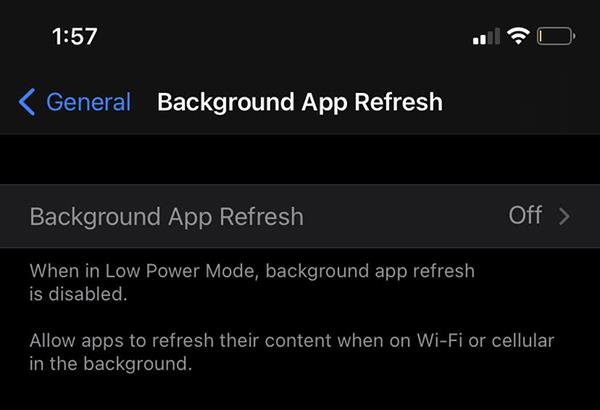
Това означава, че може да изпитате забавяне при отваряне на приложение, тъй като приложението трябва да изтегли най-новите данни, за да обслужва потребителите.
Режимът на ниска мощност спира много мрежови процеси
Ако вашите приложения са настроени да се актуализират автоматично, но вашият iPhone е в режим на ниска мощност, приложенията няма да могат да се актуализират автоматично.
Когато режимът на ниска мощност е изключен (или телефонът е зареден до 80%), приложението на устройството автоматично ще се актуализира отново.
Когато този режим е включен, всички данни няма да се качват в iCloud, докато не го изключите.
5G е наличен на iPhone 12, въпреки че това е новият стандарт за мобилни данни, той също изразходва много батерия. Режимът на ниска мощност ще изключи 5G, с изключение на използването му във видео услуги, стига да е включен.
Режимът на ниска мощност блокира изпращането на имейли
Вашият iPhone получава имейли, изпратени до вас от сървър. Освен това изисква известно количество батерия, за да зареди имейли, особено ако телефонът ви зарежда имейли често (около на всеки 15-30 минути). Режимът на ниска мощност също деактивира тази функция.
Телефонът зарежда ли се по-бързо в режим на ниска мощност?
Точно така, вашият iPhone всъщност се зарежда по-бързо, когато е в режим на ниска мощност. Както всички знаем, режимът на ниска мощност изключва много ненужни процеси, които консумират батерията, така че телефонът ви определено трябва да се зарежда по-бързо.
Когато телефонът ви се зареди до 80%, режимът на ниска мощност автоматично ще се изключи.
Продължителното включване на режим на ниска мощност вредно ли е за устройството?
Отговорът е не. Режимът на ниска мощност е много безопасен, можете да включите този режим непрекъснато и не вреди на батерията, за разлика от това да я оставите включена твърде дълго.
Можете да проверите качеството на батерията на телефона си в Настройки > Батерия > Здраве на батерията .